PREZI使用教程(亮瞎你那看惯了PPT的狗眼)
- 格式:doc
- 大小:1.83 MB
- 文档页数:15
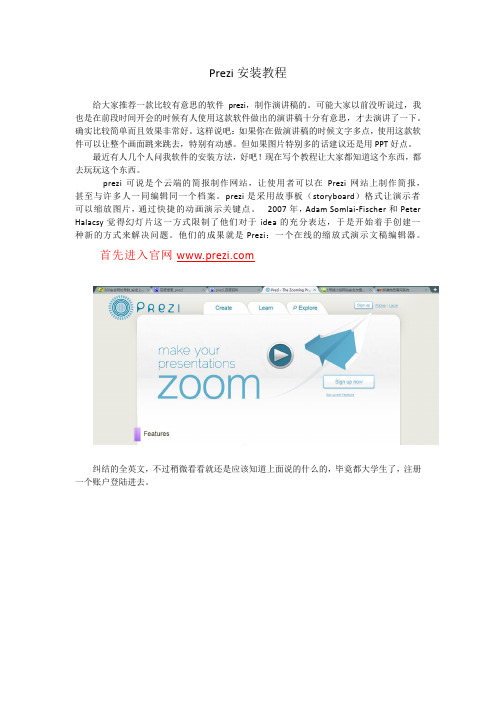
Prezi安装教程给大家推荐一款比较有意思的软件prezi,制作演讲稿的。
可能大家以前没听说过,我也是在前段时间开会的时候有人使用这款软件做出的演讲稿十分有意思,才去演讲了一下。
确实比较简单而且效果非常好。
这样说吧:如果你在做演讲稿的时候文字多点,使用这款软件可以让整个画面跳来跳去,特别有动感。
但如果图片特别多的话建议还是用PPT好点。
最近有人几个人问我软件的安装方法,好吧!现在写个教程让大家都知道这个东西,都去玩玩这个东西。
prezi可说是个云端的简报制作网站,让使用者可以在Prezi网站上制作简报,甚至与许多人一同编辑同一个档案。
prezi是采用故事板(storyboard)格式让演示者可以缩放图片,通过快捷的动画演示关键点。
2007年,Adam Somlai-Fischer和Peter Halacsy觉得幻灯片这一方式限制了他们对于idea的充分表达,于是开始着手创建一种新的方式来解决问题。
他们的成果就是Prezi:一个在线的缩放式演示文稿编辑器。
首先进入官网纠结的全英文,不过稍微看看就还是应该知道上面说的什么的,毕竟都大学生了,注册一个账户登陆进去。
登陆进去后可以看到,your prezi是你自己制作的prezi,这个东西更加强调的是在线制作,learn是学习的意思,explore上面有些列子可以来去看看。
真的挺有意思的。
如下图,在your prezi点击new prezi就可以建立新的东西了,自己制作!很简单的。
制作完后下载下来就可以了,下载的地方如下图:就在你编辑的那个文档下面,下载下来是个压缩包,解压后点击prezi.exe就可以看到你制作的成果了,这是基于flash的当然可以放大缩小什么的,特别好玩。
又有震撼效果当然,这个是在线编辑的,很受网速的限制,很麻烦。
开始的时候我也用这样,不过后来就不这样了,prezi也有安装到电脑的,不过只有30天试用期,本人暂时还没找到破解版的,30天也好,可以尝尝鲜….下载位置:prezi desktop哎…英文说一大堆,让我们这些英语差的人情何以堪啊!不过直接下拉。


Prezi基本使用教程基本使用教程一、界面介绍1、打开PREZI或者新建的时候会显示原生模板,也就是已经制作好的模版。
模版里面会已经规定好一部分的路径。
3D模版具有一定前后对比的3D视觉效果。
2、工作窗口窗口分为菜单栏、工具栏、步序栏、画布四大部分,以下我们就来一一介绍这四部分二、菜单介绍1、FILE文件包含最简单的文件操作步骤,如新建、打开、打开以往文件、保存、另存为等等,其中 export as protable prezi (以便携的方式输出)非常重要,稍后会讲到。
2、EDIT编辑最基本的撤销、重做、复制、粘贴3、Settings设置演示者视角、发送错误报告、界面语言选择(当然了,没有中文)4、Account 账户登陆账号、购买prezi本地版、登出5、HELP帮助在线指南、学习教程、浏览在线开源作品、获取官网支持、更新升级、关于(版本)6、工具栏播放幻灯片、撤销、重做、步序框与箭头选项卡、元件插入选项卡、自定义主题选项卡、非编辑设置区基本上平时用的就是软盘标志的SAVE按钮了。
做几步点一下SAVE,不然有你后悔的时候三、工具栏介绍1、插入步序框各种图形任选值得注意的是:线段和箭头状态下,起点、终点、弧度由"编辑状态"决定,"缩放"决定线段的粗细添加步序框(Add Frame):相当于添加了PPT的一张,文字/图片/视频会作为框架中的内容。
当元素存在于框架中时,缩放框架的时候会同时缩放框架所包含的内容。
方角括号框:添加方形的外框圆形框:添加圆形的外框矩形框:添加带底色的矩形框隐形框:相当于划出一块区域用来展示这一页的显示内容绘制箭头绘制直线高亮笔:用鼠标自由写画注:所有步序框的颜色更改都在Change Background选项里2、插入INSERTA、插入图片(见下单独讲)上方插入网络图片下方插入本地图片直接将电脑中的图片拖入PREZI窗口也可以添加文件,注意不要一次加入过多当上传的文件比较大的时候会提示要不要将图片改小左侧为改小,右侧为不改小B、插入元素插入软件自带的原生结构图C、插入形状插入原型、矩形、三角形(插入的形状是可以在控制框上选择更改颜色的)D、插入YOUTUBE试验证明无法加入除YOUTUBE以外的在线视频。
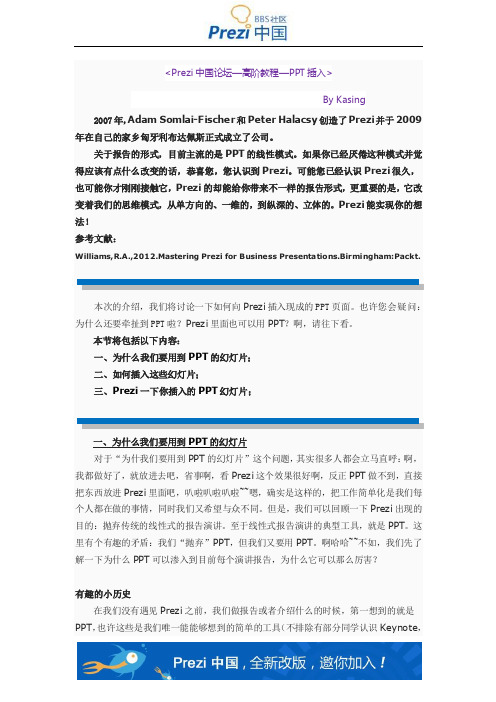
<Prezi中国论坛—高阶教程—PPT插入>By Kasing2007年,Adam Somlai-Fischer和Peter Halacsy创造了Prezi并于2009年在自己的家乡匈牙利布达佩斯正式成立了公司。
关于报告的形式,目前主流的是PPT的线性模式。
如果你已经厌倦这种模式并觉得应该有点什么改变的话,恭喜您,您认识到Prezi。
可能您已经认识Prezi很久,也可能你才刚刚接触它,Prezi的却能给你带来不一样的报告形式,更重要的是,它改变着我们的思维模式,从单方向的、一维的,到纵深的、立体的。
Prezi能实现你的想法!参考文献:Williams,R.A.,2012.Mastering Prezi for Business Presentations.Birmingham:Packt.本次的介绍,我们将讨论一下如何向Prezi插入现成的PPT页面。
也许您会疑问:为什么还要牵扯到PPT啦?Prezi里面也可以用PPT?啊,请往下看。
本节将包括以下内容:一、为什么我们要用到PPT的幻灯片;二、如何插入这些幻灯片;三、Prezi一下你插入的PPT幻灯片;一、为什么我们要用到PPT的幻灯片对于“为什我们要用到PPT的幻灯片”这个问题,其实很多人都会立马直呼:啊,我都做好了,就放进去吧,省事啊,看Prezi这个效果很好啊,反正PPT做不到,直接把东西放进Prezi里面吧,叭啦叭啦叭啦~~嗯,确实是这样的,把工作简单化是我们每个人都在做的事情,同时我们又希望与众不同。
但是,我们可以回顾一下Prezi出现的目的:抛弃传统的线性式的报告演讲。
至于线性式报告演讲的典型工具,就是PPT。
这里有个有趣的矛盾:我们“抛弃”PPT,但我们又要用PPT。
啊哈哈~~不如,我们先了解一下为什么PPT可以渗入到目前每个演讲报告,为什么它可以那么厉害?有趣的小历史在我们没有遇见Prezi之前,我们做报告或者介绍什么的时候,第一想到的就是PPT,也许这些是我们唯一能能够想到的简单的工具(不排除有部分同学认识Keynote,反正小编不认识)。
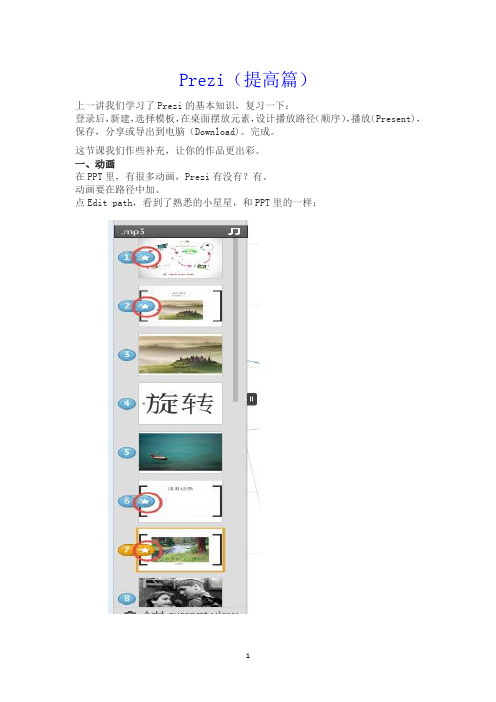
Prezi(提高篇)上一讲我们学习了Prezi的基本知识,复习一下:登录后,新建,选择模板,在桌面摆放元素,设计播放路径(顺序),播放(Present),保存,分享或导出到电脑(Download)。
完成。
这节课我们作些补充,让你的作品更出彩。
一、动画在PPT里,有很多动画,Prezi有没有?有。
动画要在路径中加。
点Edit path,看到了熟悉的小星星,和PPT里的一样:点路径中的任意一张要加动画的幻灯片,点击小星星,(一定要点击小星星,否则加的是新幻灯片!),这时,左边的路径编辑就变灰了,右边选择的幻灯片亮了:点击你想添加动画的元素,比如文字,图片,箭头等等,就会在元素左边出现动画标记和顺序编号,一路点下去,直到你想添加的都添加了,右上角有预览,点确认,完成动画添加。
如果发现顺序不对,可以把光标移到元素的添加动画标记上,会出现一个叉,点击就可删除动画,或者点左上角RESET(删除全部动画),重新再按顺序添加就行了。
这不就是淡入效果吗?还有呢?没有了。
不会吧,这也叫动画?没有PPT里的”嗖“的一声飞进飞出晃来晃去?没有。
失望,太令人失望了。
Prezi就是不要花架子,因为那会分散观众的注意,简约就是美,这是Prezi的理念。
老师,我想给第三张幻灯片(一张图)添加动画,没有你说的小星星,怎么加不上动画?我上节课就提醒了你,为了保证不出乱子,要把元素放在框里。
请注意看上上一张截图,路径中第3、4、5、8张幻灯片都没有小星星,说明不能添加动画!那么什么情况才能添加动画呢?Prezi规定:只有在框架里(帧)的元素,并且加到了播放路径里,才能加上动画!这就是上节课请大家要尽量把元素放在框里的原因。
找到原因就好办了,点击没有小星星的幻灯片,再点击左上角的“插入帧”,给想添加动画的元素加个框:选择你喜欢的框,它就会出现在桌面,拖大它,直到框住你想添加动画的元素。
(最后是一个很有用的框,是隐形的,就是说框本身不会出现在播放中,但里面的元素却有动画)老师,我要让元素消失,就是淡出,有没有这样的动画?我说过,Prezi动画只有一个!你一定要它消失,那只好用欺骗的方法,在它上面再加一张空白图片,再给空白图片加动画!我承认,我撒谎了。
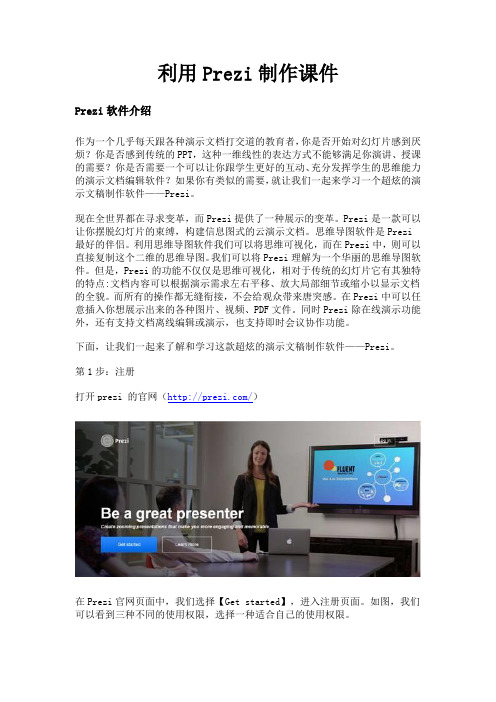
利用Prezi制作课件Prezi软件介绍作为一个几乎每天跟各种演示文档打交道的教育者,你是否开始对幻灯片感到厌烦?你是否感到传统的PPT,这种一维线性的表达方式不能够满足你演讲、授课的需要?你是否需要一个可以让你跟学生更好的互动、充分发挥学生的思维能力的演示文档编辑软件?如果你有类似的需要,就让我们一起来学习一个超炫的演示文稿制作软件——Prezi。
现在全世界都在寻求变革,而Prezi提供了一种展示的变革。
Prezi是一款可以让你摆脱幻灯片的束缚,构建信息图式的云演示文档。
思维导图软件是Prezi 最好的伴侣。
利用思维导图软件我们可以将思维可视化,而在Prezi中,则可以直接复制这个二维的思维导图。
我们可以将Prezi理解为一个华丽的思维导图软件。
但是,Prezi的功能不仅仅是思维可视化,相对于传统的幻灯片它有其独特的特点:文档内容可以根据演示需求左右平移、放大局部细节或缩小以显示文档的全貌。
而所有的操作都无缝衔接,不会给观众带来唐突感。
在Prezi中可以任意插入你想展示出来的各种图片、视频、PDF文件。
同时Prezi除在线演示功能外,还有支持文档离线编辑或演示,也支持即时会议协作功能。
下面,让我们一起来了解和学习这款超炫的演示文稿制作软件——Prezi。
第1步:注册打开prezi 的官网(/)在Prezi官网页面中,我们选择【Get started】,进入注册页面。
如图,我们可以看到三种不同的使用权限,选择一种适合自己的使用权限。
这里我们选择【Enjoy】权限。
出现注册页面,我们依次填入个人信息。
如图第2步:安装虽然Prezi是在线演示文稿制作软件,但是有时为了在无网状态下使用Prezi 软件,因此,我们有必要介绍一下Prezi的安装过程。
Prezi desktop是需要安装的,可以进行离线编辑。
我们可以使用它将制作的Prezi离线保存在本地电脑,也可以上传到官网。
导出的文件可以携带至任何电脑进行播放,无论播放的电脑是否安装有Prezi软件。
这个东西叫做prezi,是老外开发的powerpoint替代品,实现手段是通过flash,但是制作过程比flash简单得多。
所以,开发者实际上是选了一些能用来做presen的flash效果,打包之后提供给我们,让我们通过简单操作便可实现这些效果,prezi就是一个flash的interface。
下面以我的使用经验和理解,给prezi做个客观评价。
它的优点:1、效果新颖。
对于看ppt审美疲劳的人来说,有眼前一亮的效果。
(这个相信大家都有体会)2、外观干净。
由于缺乏创新,现在的商务ppt模板已经开始往颜色花哨方向畸形发展了,说实话看多了挺反胃的。
Prezi的背景就是白纸,但出彩的动画效果又起到了画龙点睛的作用,比起白板ppt看起来更有诚意。
3、制作简单。
这是我第二次用prezi,整个文件是我昨天早上起来花了一个小时不到做好的。
虽然时间肯定比光头ppt花得多,但从整体效用看,性价比十分高。
(之前看教程看了半天,但当时我把技术细节都看了,如果只需学会用,1小时足矣)OK,优点说完说缺点:1、缺乏变化。
效果说白了也就这些,zoom in & zoom out、rotate、move,比ppt可塑性低很多,ppt我们毕竟是看好多年才看烦的,prezi的话我现在已经有点腻了。
有种一鼓作气再而衰三而竭的意思,其实Kevin还是很犀利的,第一次接触就已经看穿了。
其实这些毕竟是辅助,内容始终是最重要的。
2、功能简单。
基本图形只有箭头、手绘曲线、frame,连直线都没!;动画效果简陋,前面提到了;每个模板顶多用3种字符样式,字体、颜色都规定好的,没有选择!!3、左下角有广告,只能在线做。
去广告、用offline版要掏钱。
其实操作说明,上面都有,做得也很贴心。
不过为了显示我的诚意,我就自己做一份中文版的操作说明,也当做TMB和大家的纪念品。
如果想自己探索、学习比较系统完整的教程,那么可以上/learn/,如果临时忘了某个功能想要针对性查阅详情(比如快捷键之类),/learn/manual/是个很不错的地方。
常规以后摘要:2007年,Adam Somlai-Fischer和Peter Halacsy不满于一般幻灯片的局限,开始在运算机领域开拓新的思路,2020年,一款名叫Prezi的软件进入了咱们的视野。
紧接着,Prezi开始登上了各个领域的舞台。
商业、演讲、公布课、众筹,Prezi 为观众为投资者带来了全新的视觉体验,一款不同于古板的固定在文本与图片上的演示方式,慢慢吸引了所有人的眼球。
带着探讨未知的求知欲,下面就让咱们一路进入Prezi的世界。
陈文学号:46课时:每礼拜三第7、8节目录什么是Prezi? (1)如何去安装Prezi及其相关的插件 (1)Prezi的利用教程 (7)高阶利用技术 (10)旋转的设置 (11)通过添加预置的部件,增加prezi的趣味性 (12)淡入的利用 (14)Prezi与PPT之间的好坏势对照 (17)视觉感受 (18)整体感 (18)运行简易程度 (18)逻辑表达能力 (18)操作方式&操作成效 (19)分享方式 (20)Prezi的窘境 (21)生成以后的文档所含文件的解析 (21)总结 (22)什么是Prezi?Prezi是个云端的演示文稿制作软件,利用者既能够在Prezi 网站上在线创建编辑,也能够在客户端(Windows、Mac、ipad、iphone)上离线编辑制作。
Prezi采纳故事板(storyboard)格式让演示者能够缩放图片,通过快捷的动画演示关键点。
Zooming User Interface(缩放式用户界面,简称Zooming UI)的特点是界面可缩放,zoom out就能够纵观全局,zoom in那么能够明察细节。
实现了由整体到局部的Mindmap 的开放性思维方式。
除平移和缩放,Prezi 还支持图片、视频、PDF等各类媒体素材的嵌入,能够多人在线编辑,生成的演示文稿既能够在本地观看,也能够上传到效劳器或嵌入网页在线查看。
也确实是说,prezi是一个类似于ppt一样的东西,咱们能够通过它对一个具体的概况进行描述,并通过量元的方式是咱们的方式更有动态的表现!如何去安装Prezi及其相关的插件第一,若是想要利用prezi制作演示文档,必需要下载一款Prezi。
PREZI使用教程
文字版
大家好!欢迎使用PREZI使用教程文字版。
关于PREZI是什么,在这里就不多说了,简言之就是超炫丽、超易于编辑的PPT!至于有多炫,网上自行补脑吧,优酷上面有视频。
说明:本教程使用的版本为PREZI 3.0
使用PREZI过程中如果遇到问题,欢迎反馈给我,但恕能力有限不能全部解决,大家也可以自己相互讨论或在网上百度相关信息。
第一部分安装
1.登陆126.am/prezi 下载安装包
2.如果电脑上没有安装ADOBE AIR 安装文件,如果已安装跳过此步
3.AIR安装完成后,点击安装PREZI3.0(请记住PREZI的安装路径)
4.运行,安装小软件CRASHCLOCK
其中这一步可以直接点击下一步
5.打开,点击,运行,
a)此处按回车键
b)出现这个界面则
字体已经安装成功按任意键关闭窗口
第二部分注册
Prezi 安装成功后会打开一个登陆页面
类似上图但并不完全一样(因为我已经注册过了,所以没办法截到正确的图),会要求输入Email地址和密码。
当然,你直接输入你的邮箱地址和邮箱密码是没有用的啦~,这个是Prezi的账号信息,以你的邮箱作为用户名,下方填写的密码当然是PREZI的密码。
初次使用时,需要点击右下角的一行蓝字连接到官方网站进行注册。
官网网址为:
(此处插一句:其实PREZI的核心功能是在线编辑PPT,在官网上直接编辑就行了。
我们用的软件全名叫做PREZI DESKTOP,也就是PREZI桌面版,因为中国用户登陆外网实在是比较困难。
)
1.选择免费用户(0$)
2.填写相关信息,建议firstname lastname 填写英文
3.密码为PREZI登陆密码,与邮箱密码无关
4.点击确认按钮前在按钮上方的文字上面打勾,大意是同意用户协议。
5.等待……等待……漫长的等待,如果网页出现问题,请重新注册。
注册成功之后,有同学反映貌似需要现在网页上面使用一次PREZI以后才可以使用PREZI桌面版
打开PREZI桌面版,填写邮箱地址和密码登陆,显示剩余天数,正常情况下时间应该为30天。
第三部分破解
1.破解1:突破30天试用期时间限制
使用Crashclock使得PREZI的试用期时间不会走,永远停留在某一天,比如我这里面的348天。
a)关闭PREZI 并确认已经完全关闭,可以通过任务管理器(ctrl+alt+delete键启动),关闭PREZI.EXE进程。
b)打开刚刚安装好的Crashclock(可以在开始菜单中找到)
c)点击Add Program
d)找到PREZI的安装路径
e)
f)
g)
h)点击OK 时间就应该被固定住了如果出现错误,则比较可能的原因是PREZI还在运行中,请参考步骤a)
2.破解2:使prezi支持简体中文输入
1.新建一个prezi 或者打开一个
2.按下CTRL+SHIFT+C(请记住这个)打开控制器
3.将其中红色部分的文字改成中文字体,即将(’XXXX.swf’)改为如(’msyh.swf’),三处代码分别对应着文字输入状
态下三种预设的字体。
请注意不要漏写括号、引号、“.swf”
请注意如果控制器里面的内容无法更改,原因为PREZI正处在文字编辑状态
4.中文字体名称即为字体包里面的文件名,如下:
5.至此,就可以在PREZI中输入简体中文了。
值得注意的是:每次创建新的PREZI的时候必须进行以上步骤,请牢记
CTRL+SHIFT+C 和msyh.swf(微软雅黑)
PREZI使用方法
1.界面介绍
a)打开PREZI或者新建的时候会显示已经制作好的模版。
模版里面会已经规定好一部分的路径。
3D模版具有一
定的3D视觉效果。
不同的模版有不同的功能,用作不同的展示。
如“冰山”用来展示现象和原因“ideas”
用来做利弊比较
b)工作窗口
2.菜单介绍
a)FILE文件
其中export as protable prezi (以便携的方式输出)非常重要,稍后会讲到。
b)EDIT编辑
c)LICENSE你的账户
d)HELP帮助
e)快捷菜单栏
基本上平时用的就是大大的SAVE按钮了。
做几步点一下SAVE,不然有你后悔的时候
3.工具介绍
a)控制盘
元素上面点击右键出现右键菜单,其他部分无所谓,红框部分很重要。
正确合理的安排图层之间的关系。
移动元素的时候会有辅助虚线出现,如居中时,对齐时
缩放元素的时候当两个元素大小相同,元素会闪烁一下。
b)插入INSERT
i.插入图形(见下单独讲)
ii.插入图片
1.上方插入本地图片下方插入网络图片
2.直接将电脑中的图片拖入PREZI窗口也可以添加文件,注意不要一次加入过多
3.当上传的文件比较大的时候会提示要不要将图片改小左侧为改小,右侧为不改小iii.插入PPT
可以导入本地PPT文件,PPT的每一页将会作为一张图片
iv.插入YOUTUBE
基本没用
v.插入形状组合
不同的形状组合有不同的功能
vi.插入文件(含本地视频)
如果选择的是图片插入图片
如果选择的是PPT 插入PPT
如果选择的是PDF 将PDF的每一页作为图片插入
如果选择的是非FLV的视频文件需要先分析文件再上传文件再处理文件再下载文件
如果选择的是FLV视频文件则瞬间导入视频
关于如何将格式更改为FLV 可以使用[格式工厂] [QQ影音]的截取功能(PS 不要用转码功能)
c)插入图形INERT-SHAPE
各种图形任选值得注意的是:线段和箭头状态下,起点、终点、弧度由“编辑状态”决定,“缩放”决定线段的粗细
d)框架FRAME
i.综述:框架的功能相当于PPT的一张,文字/图片/视频会作为框架中的内容。
当元素存在于框架中时,缩
放框架的时候会同时缩放框架所包含的内容。
ii.类型:括号型圆型矩形隐形框架其中缩放隐形框架的时候内容不会动。
隐形框架在展示的时候看不见
e)路径PATH
i.综述:路径规定了展示的时候播放的顺序,路径中的每个点可以是任何一个元素,包括文字/图片/视频等。
当一个PREZI开始播放的时候,该元素就会充满整个屏幕,所以一个4:3的框架就相当于PPT的一页ii.路径模式打开后,在编辑区中点击任意一个元素,即会把该元素作为最后一个路径点,也就是PPT的最后一页。
iii.要想把某元素添加在两个路径点之间,方法一:先点击,添加在最后,再从左面添加到前面去。
方法二:
路径状态下编辑区会有路径线,将路径线上两个路径点中的加号拖到一个元素上。
iv.路径线上路径点也可以拖动
v.左侧可以删除路径点下方add current view会生成一个和当前窗口等大的隐形框架并添加到最后。
f)主题THEME
g)
主题决定整个PREZI的风格,比如背景的颜色,框架颜色。
更换主题注意重新打开控制器改字体(控制器里面的代码就是控制PREZI风格的,也就是主题。
)
h)播放工具在下方
4.保存方法
a)Export as protable prezi 非常重要!!基本就用这种方法保存了。
点击后会生成出一个压缩包,里面有EXE文件,直接整个包带走就可以在任何电脑上运行
值得注意的是:所有插入的图片/视频名称必须用英语
5.快捷键介绍
a)按空格键可以在编辑状态和展示状态之间快速切换
b)按shift键点击不同元素或者拉出一个选框可以选择多个元素,比如绑定成一个元素,或者同时移动、放大、
缩小
c)在移动某个元素的时候,用上下左右键可以每次1像素的微调像素位置,或者SHIFT+上下左右键每次调整10
像素位置
d)按ctrl键在屏幕中间是拖动功能,可以避免误动元素位置
e)编辑框架的时候按住shift 拖出来的框架是4:3的大小。